Sitemize üye olarak beğendiğiniz içerikleri favorilerinize ekleyebilir, kendi ürettiğiniz ya da internet üzerinde beğendiğiniz içerikleri sitemizin ziyaretçilerine içerik gönder seçeneği ile sunabilirsiniz.
Zaten bir üyeliğiniz mevcut mu ? Giriş yapın
Sitemize üye olarak beğendiğiniz içerikleri favorilerinize ekleyebilir, kendi ürettiğiniz ya da internet üzerinde beğendiğiniz içerikleri sitemizin ziyaretçilerine içerik gönder seçeneği ile sunabilirsiniz.
Üyelerimize Özel Tüm Opsiyonlardan Kayıt Olarak Faydalanabilirsiniz
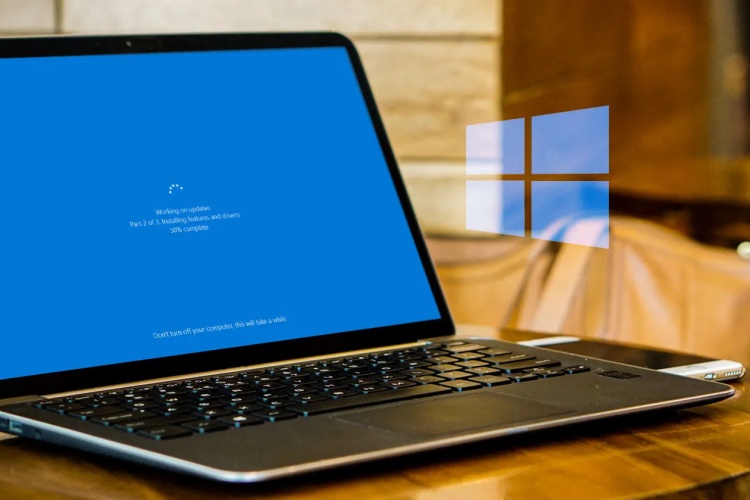
Sıradaki içerik:
Windows Update Bileşenleri Nasıl Sıfırlanır ?
Linux’ta TeamViewer Nasıl İndirilir ve Kurulur ?
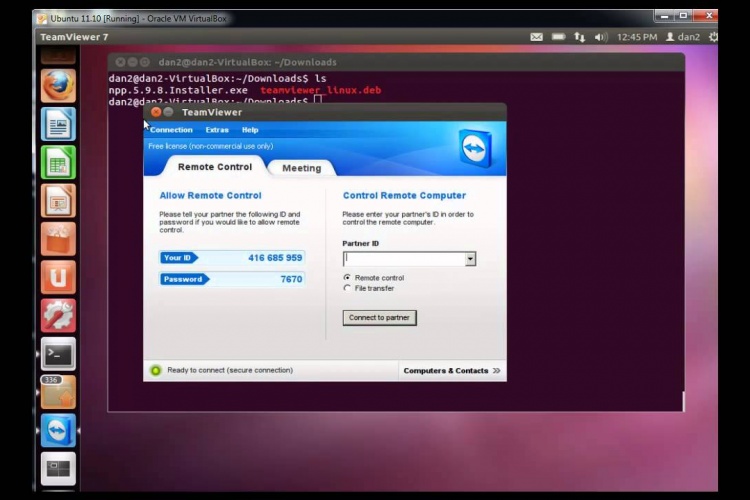
TeamViewer, dünyada en yaygın kullanılan uzaktan masaüstü bağlantı araçlarından biridir. Windows ve macOS’ta olduğu gibi, Linux kullanıcıları da bu uygulamayı kullanarak diğer cihazlara uzaktan erişebilirler.
Linux üzerinde TeamViewer’ı nasıl kurabileceğiniz konusunda bir rehber sunuyoruz.
İçindekiler
ToggleLinux için TeamViewer Kurulumu
Resmi TeamViewer Paketini İndirin
İlk adım olarak, TeamViewer’ın resmi web sitesine giderek Linux için uygun paketleri indirin. Debian, Ubuntu, Arch Linux, openSUSE ve Fedora gibi popüler Linux dağıtımları için uygun paketleri bulabilirsiniz.
Linux sisteminiz için hangi paketi indirmeniz gerektiğini belirlemek üzere aşağıdaki tabloya bakın:
Dağıtım Adı | Paket Uzantısı |
|---|---|
Debian/Ubuntu | “.deb” paketi |
Kemer Linux | “.tar” paketi |
CentOS/Fedora/openSUSE | “.rpm” paketi |
TeamViewer web sitesi paketleri dağıtım sürümlere göre kategorilere ayırmış olsa da, bazen hangisinin sisteminiz için uygun olduğunu bulmakda zorlanabilirsiniz.
Komut satırında daha rahatsanız, paketi wget veya curl yardımcı komutlarını kullanarak indirebilirsiniz.
DEB paketi için şunu çalıştırın:
wget https://download.teamviewer.com/download/linux/teamviewer_amd64.deb
curl https://download.teamviewer.com/download/linux/teamviewer_amd64.debTAR paketini aşağıdakilerle indirin:
wget https://download.teamviewer.com/download/linux/teamviewer_amd64.tar.xz
curl https://download.teamviewer.com/download/linux/teamviewer_amd64.tar.xzRPM paketini indirmek için aşağıdakini çalıştırın:
wget https://download.teamviewer.com/download/linux/teamviewer.x86_64.rpm
curl https://download.teamviewer.com/download/linux/teamviewer.x86_64.rpmPaketi indirin ve sistem depolama alanınızda uygun olan yere kaydedin.
TeamViewer’ın TeamViewer 10 veya 11 gibi eski sürümlerini indirmek için Diğer kaynaklar bölümüne gidin ve Önceki sürümleri gör’e tıklayın.
TeamViewer’ı Debian Tabanlı Dağıtımlara Yükleme
TeamViewer’ı Debian veya Ubuntu’ya yüklemek için terminali başlatın ve DEB dosyasını kaydetdiğiniz dizine gidin.
Ardından, APT’yi kullanarak paketi aşağıdaki gibi yükleyin:
sudo apt install ./teamviewer_15.17.6_amd64.debNot: Yukarıdaki komutta, paketin adını indirdiğiniz adla değiştirmeniz gerekebilir.
Alternatif olarak, dizini Dosyalar uygulamasını kullanarak açabilir ve grafik olarak yüklemek için DEB paketini çift tıklatabilirsiniz.
TeamViewer’ı Arch tabanlı dağıtımlara kurun
TeamViewer’ı Arch Linux’a kurmanın en kolay yolu önce Yay’ı kurup kurmak, ardından TeamViewer’ı AUR’den yüklemek için aşağıdakileri çalıştırmaktır:
yay -S teamviewerTeamViewer’ı TAR arşivini kullanarak Arch Linux’a kurmak için öncelikle TAR paketini web sitesinden indirmeniz gerekmekte. Ardından, terminali açın ve paketi indirdiğiniz dizine gidin.
TeamViewer paketi PKGBUILD bilgilerini içermediğinden, paketi manuel olarak arşivden çıkarıp ve ardından kurulum dosyasını çalıştırarak TeamViewer’ı çalıştırmanız ve kurulum yapmanız gerekir.
İndirilen TAR’ı ayıklayın. Katran kullanan XZ paketi:
tar -xvf teamviewer_15.17.6_amd64.tar.xzNot: Yukarıdaki komutta doğru paket ismini belirttiğinizden emin olun.
Ardından, dizini cd ile yeni oluşturulan teamviewer klasörünü değiştirin:
cd teamviewerTV kurulum dosyasına yürütülebilir izinler vermeniz gerekir:
sudo chmod +x tv-setupSisteminizin aşağıdakilerle gerekli tüm bağımlılıklara sahip olup olmadığını kontrol edin:
./tv-setup checklibsTeamViewer’ı kurulum yapmadan çalıştırmak için, chmod kullanarak teamviewer dosyasına okuma yazma izinlerini verin:
sudo chmod +x teamviewerArdından, TeamViewer’ı komut satırından aşağıdaki gibi çalıştırın:
./teamviewerAlternatif olarak, dosya yöneticisini kullanarak teamviewer klasörüne gidebilir ve uygulamayı başlatmak için yürütülebilir dosyaya çift tıklayabilirsiniz.
TeamViewer’ı Arch tabanlı dağıtımınıza yüklemek istiyorsanız, aşağıdaki komutu yayınlayın:
sudo ./tv-setup install
Paketi aşağıdaki komutla zorla yükleyebilirsiniz:
sudo ./tv-setup install forceTeamViewer Fedora/RHEL’e Nasıl Kurulur
DNF, Fedora ve RHEL tabanlı sistemlerde en yaygın kullanılan paket yönetim araçlarından biridir. Bu, yazılımları yönetmenizi ve kaynak paketleri ile uygulamaları yerel olarak nasıl kuracağınızı anlatan basit bir rehberdir.
sudo dnf install ./teamviewer_*_amd64.rpm
DNF, TeamViewer tarafından istenen tüm gerekli bağımlılıkları otomatik olarak kuracaktır.
DNF paket yöneticisinin hayranı değilseniz, YUM’u da kullanabilirsiniz. DNF kullanarak TeamViewer paketini yüklemek için şunu çalıştırın:
sudo yum install ./teamviewer_*_amd64.rpm
Linux’ta Uzaktan Kurulum Yapıldı!
TeamViewer, uzaktan destek, dosya transferi ve masaüstü paylaşımı gibi özellikleriyle bilgisayarınızda uzaktan bilgi işlem için ideal bir araçtır. Bu, dünyanın her yerinden bilgisayarınıza veya başka bir bilgisayara bağlanmanızı sağlar.
Ancak Ubuntu’da, uzaktan bilgi işlem için başka bir popüler seçenek de VNC (Virtual Network Computing) sunucusunun kurulmasıdır. VNC, grafik masaüstünüzü internet üzerinden uzaktan paylaşmanızı sağlar.
- Site İçi Yorumlar




















Yorum Yaz